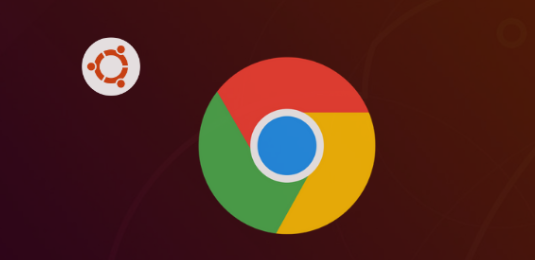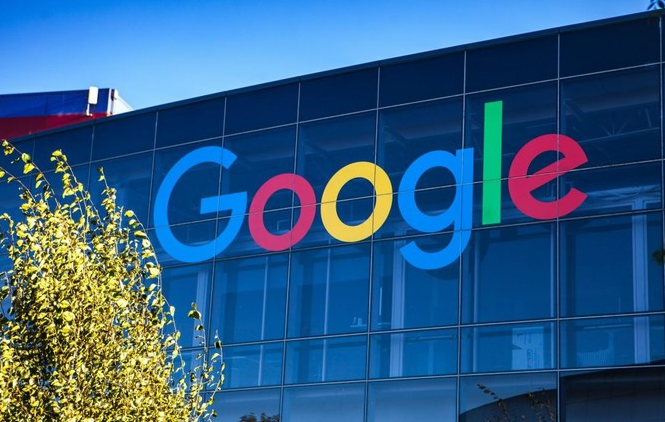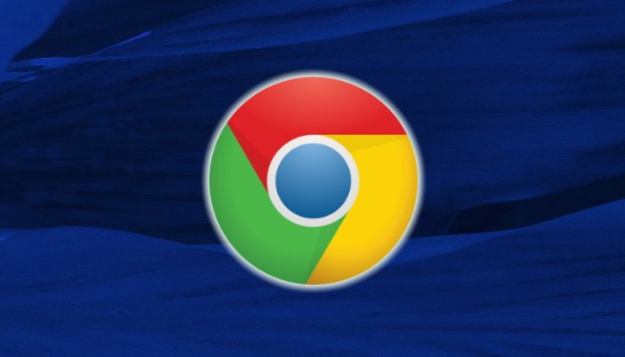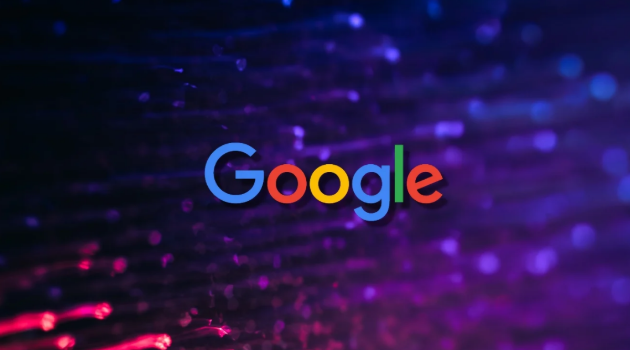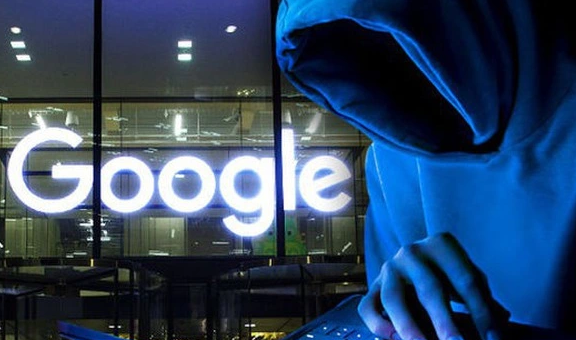当前位置:
首页 > 如何在google Chrome中启用和使用夜间模式
如何在google Chrome中启用和使用夜间模式
时间:2025年05月28日
来源:谷歌浏览器官网
详情介绍
一、通过Chrome实验性功能开启夜间模式
1. 打开谷歌浏览器:确保电脑上已安装谷歌浏览器,若未安装可从官方网站下载并安装。
2. 进入实验性功能页面:在浏览器地址栏输入chrome://flags/,然后按回车键,进入Chrome的实验性功能页面。
3. 搜索夜间模式选项:在实验性功能页面的搜索框中输入“Force Dark Mode for Web Contents”,然后回车。
4. 启用夜间模式:在搜索结果中找到“Force Dark Mode for Web Contents”这一项,点击右侧的下拉菜单,选择“Enabled”。
5. 重启浏览器:完成设置后,页面底部会出现提示,要求重新启动浏览器以使更改生效。
二、使用深色主题开启夜间模式
1. 启动Chrome浏览器:双击桌面上的Google Chrome快捷方式图标,打开新的Google Chrome窗口。
2. 进入设置页面:点击浏览器右上角的三个点,在弹出的级联菜单中选择“设置”选项。
3. 选择深色主题:在“设置”窗口中,找到“外观”部分,点击“主题”链接。然后在Google Chrome网上应用店中选择喜欢的深色主题,如“Just Black”主题等。
三、使用扩展插件实现夜间模式
1. 进入扩展程序页面:打开Chrome浏览器,点击右上角的三个点,选择“更多工具”,再点击“扩展程序”,在扩展程序页面中,点击“打开Chrome网上应用店”链接,进入Chrome网上应用店。
2. 搜索并安装插件:在Chrome网上应用店的搜索框中输入“Dark Reader”等关键词,搜索相关的插件。找到合适的插件后,点击“添加到Chrome”按钮进行安装。
3. 配置和使用插件:安装完成后,通常会在浏览器工具栏中出现插件的图标。点击该图标,可以根据需要进行一些设置,如调整深色程度、设置快捷键等。使用时,只需点击插件图标即可开启或关闭夜间模式。
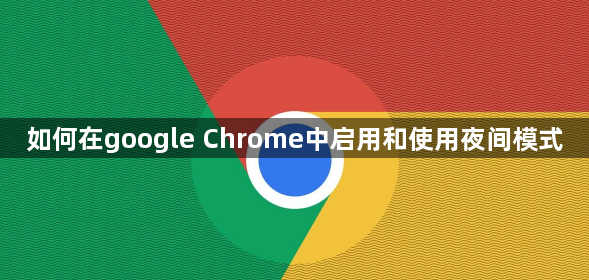
一、通过Chrome实验性功能开启夜间模式
1. 打开谷歌浏览器:确保电脑上已安装谷歌浏览器,若未安装可从官方网站下载并安装。
2. 进入实验性功能页面:在浏览器地址栏输入chrome://flags/,然后按回车键,进入Chrome的实验性功能页面。
3. 搜索夜间模式选项:在实验性功能页面的搜索框中输入“Force Dark Mode for Web Contents”,然后回车。
4. 启用夜间模式:在搜索结果中找到“Force Dark Mode for Web Contents”这一项,点击右侧的下拉菜单,选择“Enabled”。
5. 重启浏览器:完成设置后,页面底部会出现提示,要求重新启动浏览器以使更改生效。
二、使用深色主题开启夜间模式
1. 启动Chrome浏览器:双击桌面上的Google Chrome快捷方式图标,打开新的Google Chrome窗口。
2. 进入设置页面:点击浏览器右上角的三个点,在弹出的级联菜单中选择“设置”选项。
3. 选择深色主题:在“设置”窗口中,找到“外观”部分,点击“主题”链接。然后在Google Chrome网上应用店中选择喜欢的深色主题,如“Just Black”主题等。
三、使用扩展插件实现夜间模式
1. 进入扩展程序页面:打开Chrome浏览器,点击右上角的三个点,选择“更多工具”,再点击“扩展程序”,在扩展程序页面中,点击“打开Chrome网上应用店”链接,进入Chrome网上应用店。
2. 搜索并安装插件:在Chrome网上应用店的搜索框中输入“Dark Reader”等关键词,搜索相关的插件。找到合适的插件后,点击“添加到Chrome”按钮进行安装。
3. 配置和使用插件:安装完成后,通常会在浏览器工具栏中出现插件的图标。点击该图标,可以根据需要进行一些设置,如调整深色程度、设置快捷键等。使用时,只需点击插件图标即可开启或关闭夜间模式。